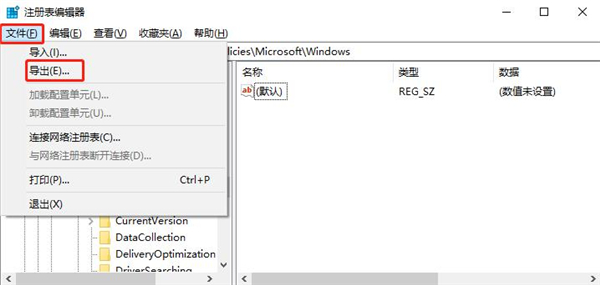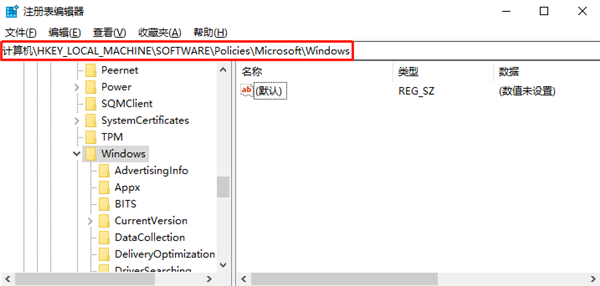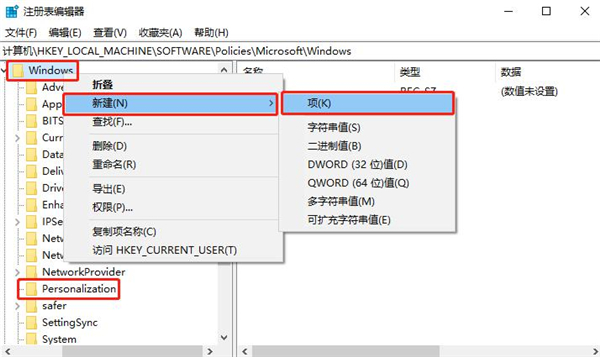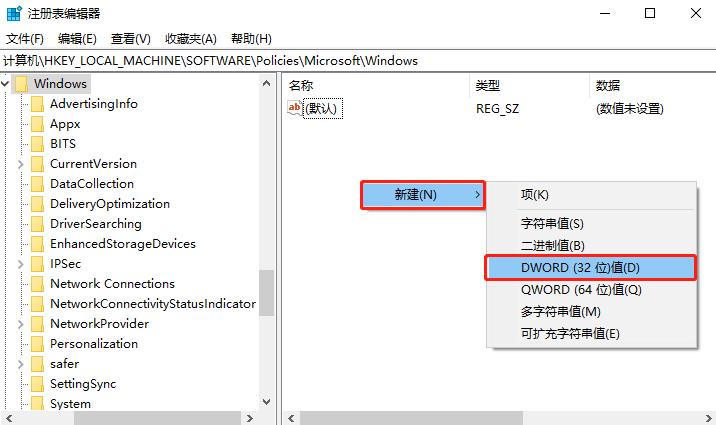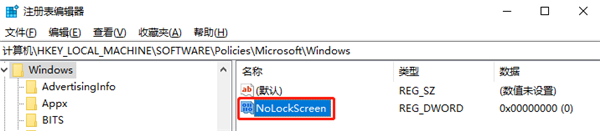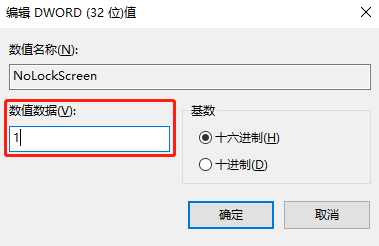首页
如何跳过Windows10的锁屏界面?
如何跳过Windows10的锁屏界面?
2021-12-09 21:31:39
来源:互联网
作者:admin
如何跳过Windows10的锁屏界面?我们都知道Windows10系统启动时,会先显示锁屏界面,需要鼠标或者键盘点击一下才会显示PIN密码的输入框,如果想跳过锁屏界面直接输入密码,可以通过以下步骤进行设置。快来看看吧!
跳过Windows10的锁屏界面方法步骤
1、首先,打开“开始菜单”,并输入“注册表编辑器”搜索并打开注册表;
2、接着,将注册表备份以便日后出错可以还原,选择“文件”菜单中的“导出”即可将注册表保存备份到文件中;
3、然后,在注册表中定位到“HKEY_LOCAL_MACHINESOFTWAREPoliciesMicrosoftWindows”;
4、接着,右键“Windows”,点击“新建-》项”,并将新建的项目重命名为“Personalization”;
5、然后,在新建子项“Personalization”的右侧空白处新建一个“DWORD(32位)值”;
6、并重命名为“NoLockScreen”;
7、最后,将“数值数据”修改为“1”,并确定;
8、这样就可以跳过锁屏界面,直接输入密码了。
相关文章
- windows10有蜘蛛纸牌吗?windows10怎么安装蜘蛛纸牌? 01-23
- Windows10 14295出现重复磁盘盘符的解决方案 01-20
- windows10关闭定位服务图文教程 11-24
- Windows10中的EDGE浏览器怎么开启Cortana小娜 11-23
- Windows10系统桌面底部空了一行怎么办 11-22
- Windows10 kb3172985补丁安装失败如何解决 11-22
精品游戏
换一批